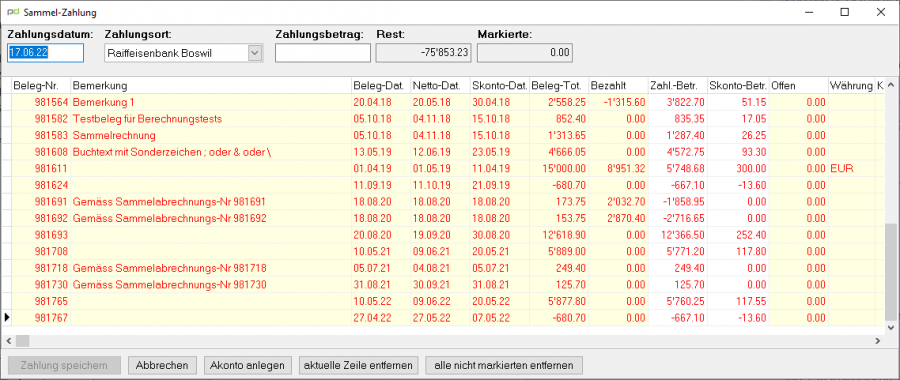Pd Auftrag Debitoren: Unterschied zwischen den Versionen
Admin (Diskussion | Beiträge) (Die Seite wurde neu angelegt: „{{DISPLAYTITLE:pd Auftrag Debitoren}} ==Debitorenbuchhaltung == ===Zahlungen/Gutschriften abbuchen === ====Manuell ==== Offene Belege: Auf der 1. Seite werd…“) |
Admin (Diskussion | Beiträge) Keine Bearbeitungszusammenfassung |
||
| Zeile 5: | Zeile 5: | ||
====Manuell ==== | ====Manuell ==== | ||
Offene Belege: | Offene Belege: | ||
[[File:PD Auftrag Debitoren Zahlungen manuell.png|none]] | |||
Auf der 1. Seite werden alle offenen Belege des gewählten Kunden angezeigt. Sind zu einem offenen Beleg schon Teilzahlungen vorhanden, werden diese in der unteren Tabelle angezeigt. | Auf der 1. Seite werden alle offenen Belege des gewählten Kunden angezeigt. Sind zu einem offenen Beleg schon Teilzahlungen vorhanden, werden diese in der unteren Tabelle angezeigt. | ||
F2 | |||
F3 | {| class="wikitable" | ||
! scope="row" style="text-align:left;" |F2 | |||
F9 | |neuer Beleg mit Beleg-Total 0 wird angelegt. Auf diesen Beleg kann dann eine Akonto-Zahlung auf den entsprechenden Zahlungsort erfasst werden. | ||
|- | |||
! scope="row" style="text-align:left;" |F3 | |||
Damit die Sammel-Zahlung gespeichert werden kann, muss der Rest 0 sein. Dies kann erreicht werden, indem mit | |falls eine Teilzahlung mit der Maus aktiviert wurde, und diese noch nicht in die Fibu verbucht ist (Verbuchungs-Nr. ist leer) und es sich nicht um eine Gutschrift-Abbuchung handelt, kann sie mit F3 gelöscht werden. | ||
- CTRL-DEL einzelne Rechnungen aus der Tabelle gelöscht werden | |- | ||
! scope="row" style="text-align:left;" |F9 | |||
|Sammel-Zahlung erfassen-> es werden alle offenen Rechnungen aufgelistet<br/> | |||
[[File:PD Auftrag Debitoren Sammel-Zahlung.png|none|900px]] | |||
Rest= Zahlungsbetrag-Summe der Beträge | |||
Damit die Sammel-Zahlung gespeichert werden kann, muss der Rest 0 sein. Dies kann erreicht werden, indem mit <br/> | |||
- CTRL-DEL einzelne Rechnungen aus der Tabelle gelöscht werden<br/> | |||
- oder der Betrag oder der Skonto bei einer einzelnen Rechnung angepasst wird | - oder der Betrag oder der Skonto bei einer einzelnen Rechnung angepasst wird | ||
F10 | |- | ||
Zahlung: | ! scope="row" style="text-align:left;" |F10 | ||
|bei Fremdwährungsrechnungen kann der Kurs der Zahlung an den effektiven Vergütungskurs der Bank angepasst werden. | |||
|} | |||
====Zahlung ==== | |||
[[File:PD Auftrag Debitoren Zahlung.png|none]] | |||
{| class="wikitable" | |||
! scope="row" style="text-align:left;" | | |||
| | |||
|- | |||
! scope="row" style="text-align:left;" | | |||
| | |||
|- | |||
! scope="row" style="text-align:left;" | | |||
| | |||
|- | |||
! scope="row" style="text-align:left;" | | |||
| | |||
|} | |||
Bei der manuellen Zahlungserfassung müssen folgende Angaben gemacht werden: | Bei der manuellen Zahlungserfassung müssen folgende Angaben gemacht werden: | ||
| Zeile 24: | Zeile 55: | ||
Zahlungs-Betrag: Eingegangener Zahlungsbetrag | Zahlungs-Betrag: Eingegangener Zahlungsbetrag | ||
Skonto: eventuelle Differenz zum Rechnungsbetrag kann als Skonto erfasst werden, um den Beleg auszugleichen | Skonto: eventuelle Differenz zum Rechnungsbetrag kann als Skonto erfasst werden, um den Beleg auszugleichen | ||
Gutschrift: vorhandene Gutschriften können zum Belegausgleichen | Gutschrift: vorhandene Gutschriften können zum Belegausgleichen verwendet werden | ||
Mit dem Knopf „Zahlung speichern“ kann die Zahlung gespeichert werden. | Mit dem Knopf „Zahlung speichern“ kann die Zahlung gespeichert werden. | ||
Erledigte Belege: | Erledigte Belege: | ||
| Zeile 33: | Zeile 64: | ||
====ESR-Datei verarbeiten ==== | |||
ESR-Dateien können automatisch verarbeitet werden. Auf dem Protokoll werden alle Zahlungen der Datei aufgeführt. Zahlungen können folgende Zustände haben: | ESR-Dateien können automatisch verarbeitet werden. Auf dem Protokoll werden alle Zahlungen der Datei aufgeführt. Zahlungen können folgende Zustände haben: | ||
Version vom 17. Juni 2022, 13:25 Uhr
Debitorenbuchhaltung
Zahlungen/Gutschriften abbuchen
Manuell
Offene Belege:
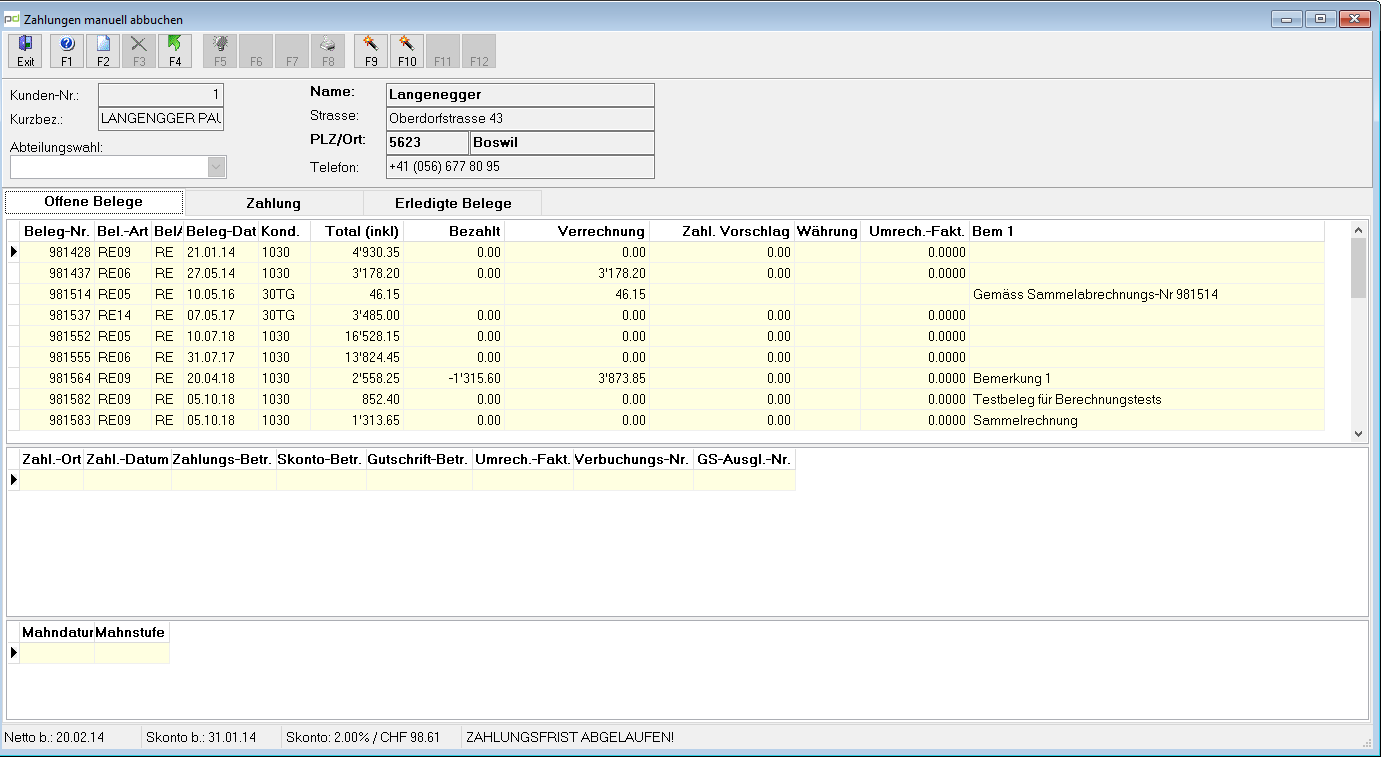
Auf der 1. Seite werden alle offenen Belege des gewählten Kunden angezeigt. Sind zu einem offenen Beleg schon Teilzahlungen vorhanden, werden diese in der unteren Tabelle angezeigt.
Zahlung
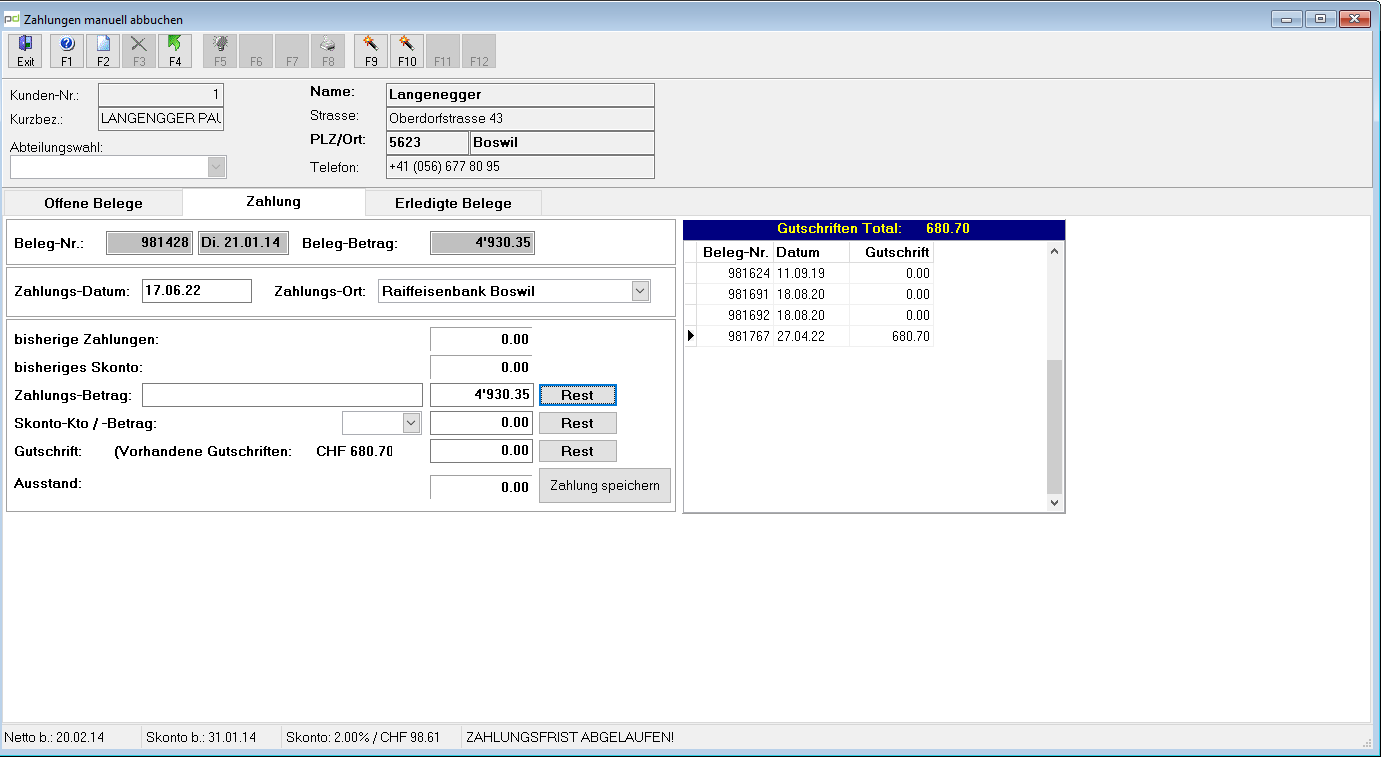
Bei der manuellen Zahlungserfassung müssen folgende Angaben gemacht werden:
Zahlungs-Datum: Datum des Zahlungseingangs
Zahlungs-Ort: Zahlungsort (Bank, Kasse, etc.), muss nur definiert sein, wenn im Feld Zahlungs-Betrag ein Betrag erfasst wird
Zahlungs-Betrag: Eingegangener Zahlungsbetrag
Skonto: eventuelle Differenz zum Rechnungsbetrag kann als Skonto erfasst werden, um den Beleg auszugleichen
Gutschrift: vorhandene Gutschriften können zum Belegausgleichen verwendet werden
Mit dem Knopf „Zahlung speichern“ kann die Zahlung gespeichert werden.
Erledigte Belege:
F3: Eine falsch erfasste Zahlung kann auf der Seite erledigte Belege wieder gelöscht werden, solange sie noch nicht in die Fibu verbucht wurde.
F10: bei Fremdwährungsrechnungen kann der Kurs der Zahlung an den effekti-ven Vergütungskurs der Bank angepasst werden.
ESR-Datei verarbeiten
ESR-Dateien können automatisch verarbeitet werden. Auf dem Protokoll werden alle Zahlungen der Datei aufgeführt. Zahlungen können folgende Zustände haben: - Beleg nicht gefunden: Beleg wurde noch nicht in die Debitoren verbucht - Differenz: Zuviel oder Zuwenig bezahlt.
Falls Zuviel bezahlt wurde, wird aus der entsprechenden Rechnung automatisch eine Gutschrift (Akonto-Zahlung). Diese kann verwendet werden, um andere offene Rechnungen auszugleichen. Falls Zuwenig bezahlt wurde, müssen Sie selber entscheiden, ob der Restbetrag als Skonto-Differenz ausgebucht oder ob der Beleg offen bleiben soll. - Referenz ungültig: ESR-Datei entspricht nicht den Angaben beim gewähl-ten Zahlungsort
Einstellungen: - Zahlungsort: kann unter „Codelisten/Mandantendaten“ unter ESR-Angaben definiert werden. - Dateiname: kann unter „Codelisten/Auftragsbearbeitungs-Codelisten / Zah-lungsorte“ beim entsprechenden Zahlungsort hinterlegt werden
Vorsicht: Eine ESR-Datei darf nur ein 2. mal eingelesen werden, wenn beim 1. Lauf keine Differenzen ausgewiesen wurden! Belege mit Differenzen bleiben offene Belege. Wird die ESR-Datei ein 2. mal eingelesen, wird bei allen offenen Belegen die entsprechende Zahlung ein 2. mal angelegt!
Zahlungskonditionen mutieren
Wenn nach der definitiven Verbuchung eines Beleges mit einem Kunden eine ande-re Zahlungsfrist vereinbart wird, kann dies im Programmteil ‚Zahlungskonditionen mutieren‘ angepasst werden.
Mahnungen
Für Rechnungen, die über die Zahlungsfrist hinaus nicht bezahlt werden, können automatisch Mahnungen gedruckt werden. Dabei stehen verschiedene Mahnstufen (1-4) zur Verfügung.
Mahnungen können über den gesamten Bestand oder nur für einen einzelnen Kun-den ermittelt werden.
F3: Einzelne Kunden aus Mahnlauf löschen
F7: alle markieren
F8: Mahnungen drucken
F9: Liste der zu mahnenden drucken
F12: Mahnzähler für die gedruckten Mahnungen erhöhen
Kontoauszug
Die Ausgabe des Kontoauszuges erfolgt in Briefform. Sie zeigt einem Kunden in einer übersichtlichen Aufstellung alle noch offenen Belege.
Debitoren-Bewegungsliste
Über einen beliebig wählbaren Zeitraum kann hier eine Auswertung erstellt werden, aus der alle Debitoren-Bewegungen (Belege und Zahlungen) eines Kunden ersicht-lich sind. Offene Posten Liste Die Offene-Posten-Liste gibt Auskunft über alle noch nicht ausgeglichenen Belege. Die Auswertung kann auf drei unterschiedliche Zeitpunkte bezogen werden: • OP-Liste aktuell: Alle aktuell offenen Posten • OP-Liste per Fälligkeit: Alle bis zu einem frei wählbaren zukünftigen Datum fälligen Belege • OP-Liste per Stichdatum: Alle an einem frei wählbaren vergangenen Datum
offene Belege
F8: Ausdruck der Offen-Posten-Liste (Sortierung erfolgt gemäss der Sortie-rung auf der Tabelle, diese kann über ein Maus-Links-Klick auf der Spaltenüberschrift gewählt werden. F10: Total aller Offen-Posten Zahlungsjournal Liste aller eingegangenen Zahlungen in einem frei wählbaren Zeitraum inkl. Zu-sammenfassung pro Zahlungsort. MwSt.-Abrechnungen Abrechnung der Mehrwertsteuer nach vereinbartem oder vereinnahmtem Entgeld. Alle verbuchten Belege und Zahlungen werden berücksichtigt.
Buchungen Finanzbuchhaltung
Alle verbuchten Belege und erfassten Zahlungen müssen von Zeit zu Zeit in die Fibu übertragen werden. Dabei sollte der selektionierte Zeitraum immer das ganze aktuelle Jahr umfassen, damit keine Buchungen vergessen gehen:
Kontierung neu ermitteln: mit diesem Schalter können die Fibubuchungen anhand der aktuellen Einstellungen bei den Produkten neu ermittelt werden. Dieser Schalter muss nur im Ausnahmefall gesetzt werden. Alle noch nicht in die Fibu verbuchten Belege des gewählten Zeitraumes werden in einer Tabelle aufgeführt:
Buchungen detailliert: alle Buchungssätze detailliert Sammelbuchung: pro Tag und Buchungssatz eine Buchung Rekap: Saldoveränderung aller beteiligte Konten F12: Buchungsdatei für die Fibu wird erstellt. Dabei wird automatisch ein Datei-name vorgeschlagen. Falls die Sicht Buchungen detailliert aktiv ist, werden alle Buchungssätze einzeln in die Fibu übertragen, ansonsten werden Sammelbuchungen generiert. Alle verbuchten Belege erhalten danach die entsprechende Journalnummer. F8: Ausdruck des Journals F6: beliebige Journal-Nummer kann noch einmal aufgerufen werden 4.4.1 Umsatz-/Absatzzahlen LJ/VJ aktualisieren
Dieser Menupunkt darf erst ausgeführt werden, wenn alle Belege des aktuellen Jahres verbucht, und noch keine Belege des neuen Jahres verbucht wurden!